Final Cut Pro X Logic-Effekte
- Willkommen
-
- Einführung zu Echo-Effekten
-
- Einführung zu Delay Designer
- Oberfläche von Delay Designer
- Hauptanzeigesteuerungen
- Ansicht-Tasten
- Navigieren in der Tap-Ansicht
- Erstellen von Taps
- Auswählen von Taps
- Bewegen und Löschen von Taps
- Verwenden der Tap-Aktivierungstasten
- Bearbeiten von Taps in der Tap-Anzeige
- Ausrichten von Tap-Werten
- Bearbeiten des Filter-Cutoff
- Bearbeiten von Panorama
- Tap-Parameterleiste
- Kontextmenü „Tap“
- Zurücksetzen von Tap-Werten
- Master-Bereich-Steuerungen
- Arbeiten in Surround-Konfigurationen von Delay Designer
- Modulation Delay
- Stereo Delay
- Tape Delay
- Copyright
Correlation Meter von MultiMeter in Final Cut Pro
Das Correlation Meter des MultiMeter-Effekts ist ein Korrelationsgradmesser, der die Phasenbeziehung beider Kanäle eines Stereo-Signals misst.
Informationen zum Hinzufügen des MultiMeter-Effekts zu einem Clip und Einblenden der Steuerungen des Effekts findest du unter Hinzufügen von Logic-Effekten zu Clips in Final Cut Pro.
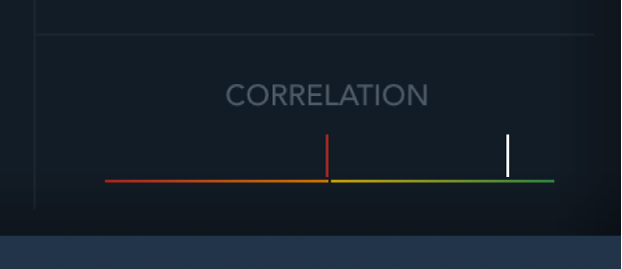
Die Skalenwerte des Correlation Meter haben folgende Bedeutung:
Eine Korrelation von +1 steht für eine Korrelation von 100 %. Mit anderen Worten: Die linken und rechten Signale sind identisch und in Phase.
Korrelationsgrade rechts von der Mittenposition zeigen ein monokompatibles Signal an.
Die mittlere Position bedeutet, dass das linke und das rechte Signal nichts gemeinsam haben, stehen also für die maximal zulässige Abweichung. Dies ist häufig bei einem extrem breiten Stereo-Effekt hörbar.
Wenn sich der Correlation Meter in den Bereich links von der Mittenposition gerät, liegt „Out-of-Balance“-Material vor. Das führt zu Auslöschungen, wenn das Signal in mono wiedergegeben wird.